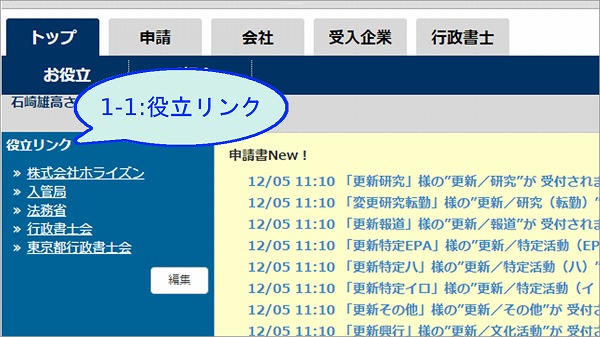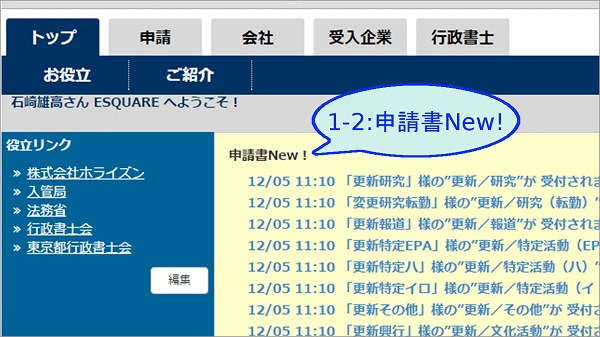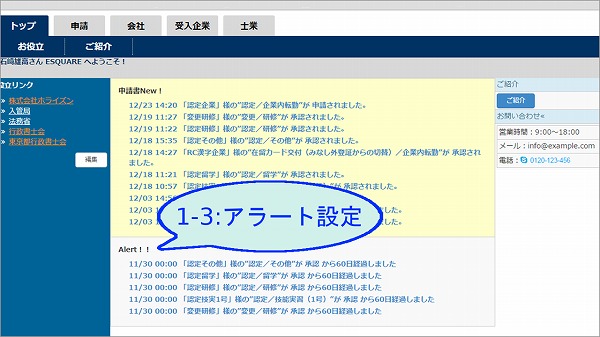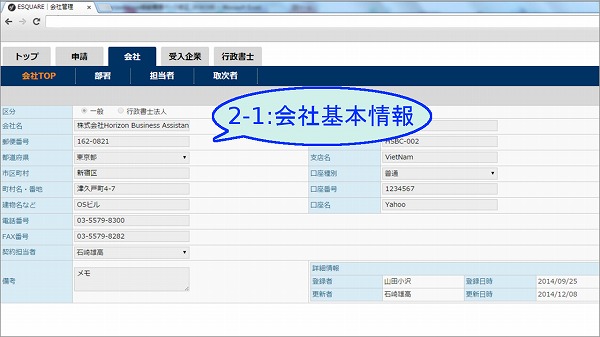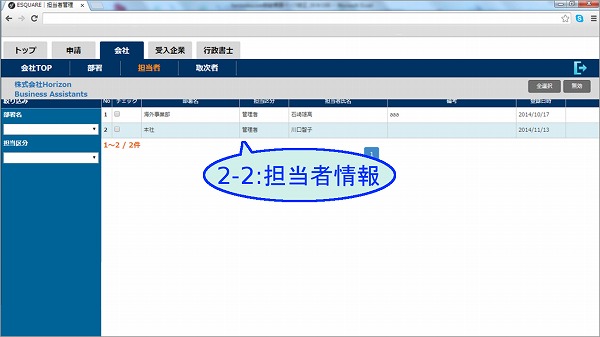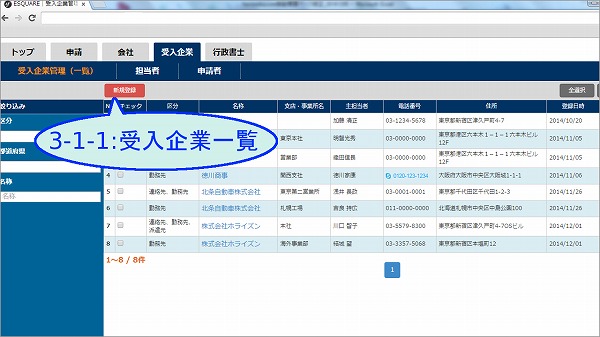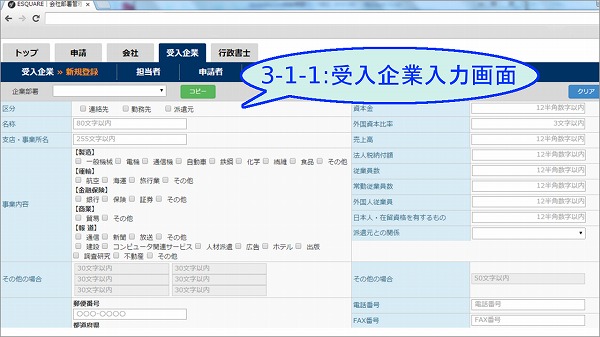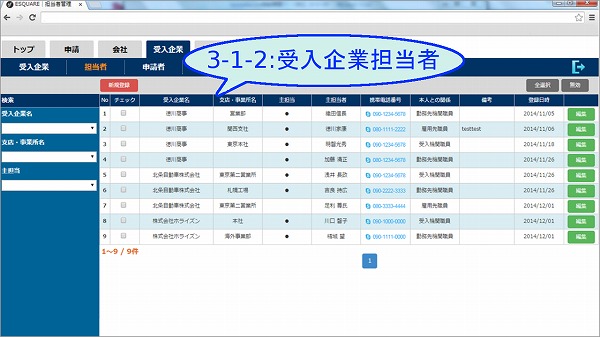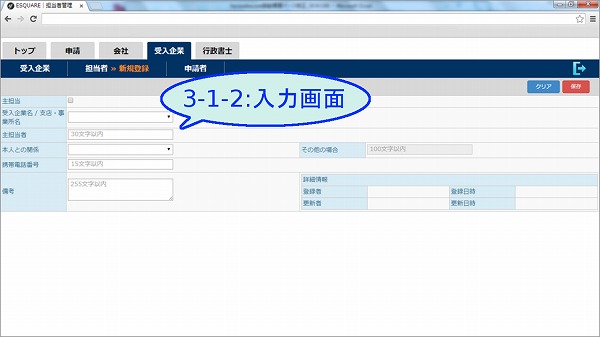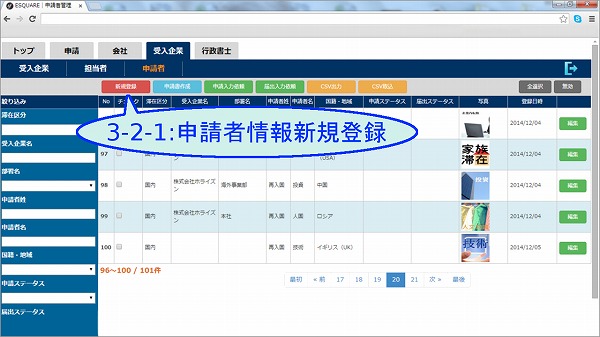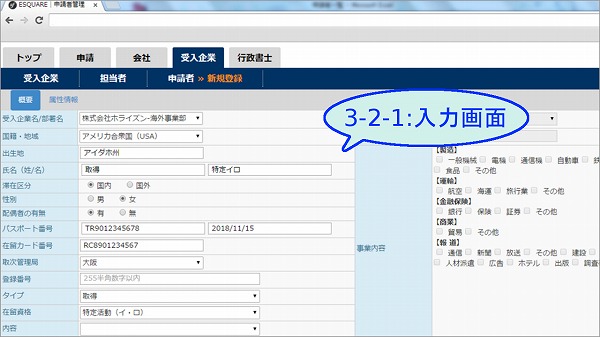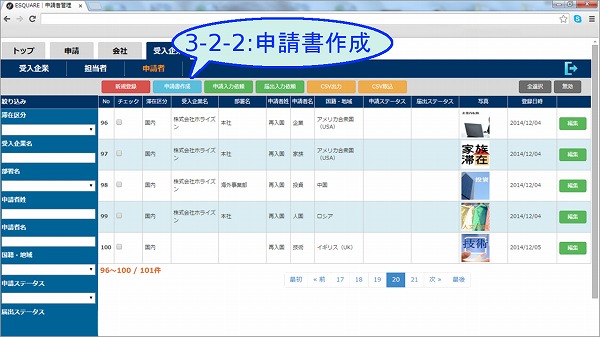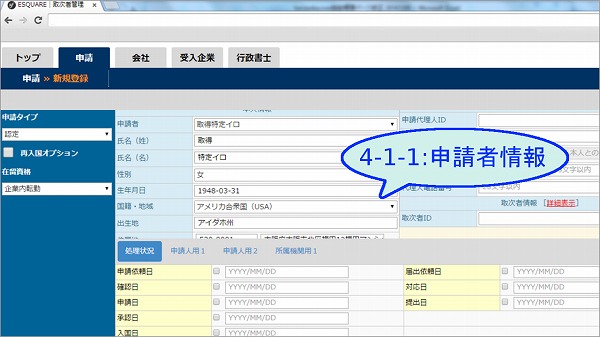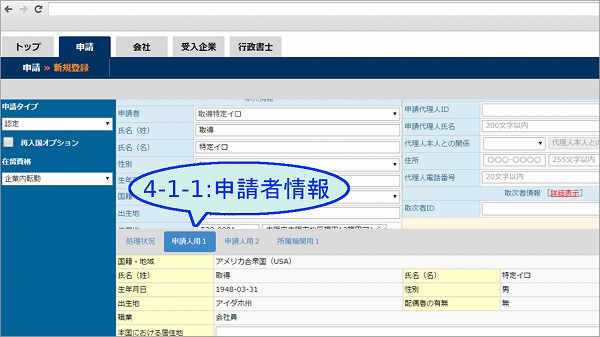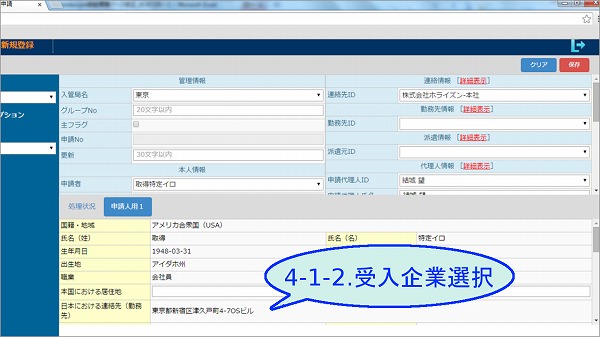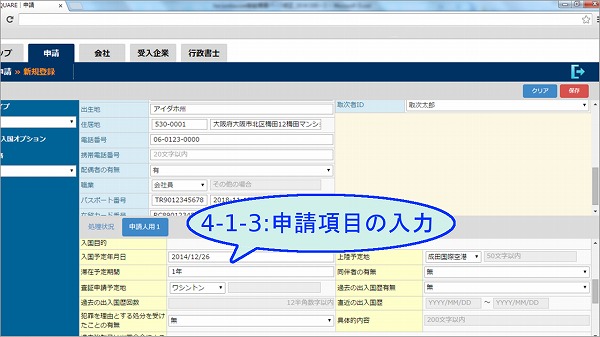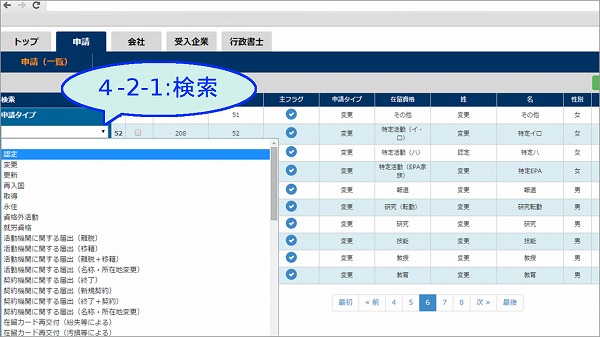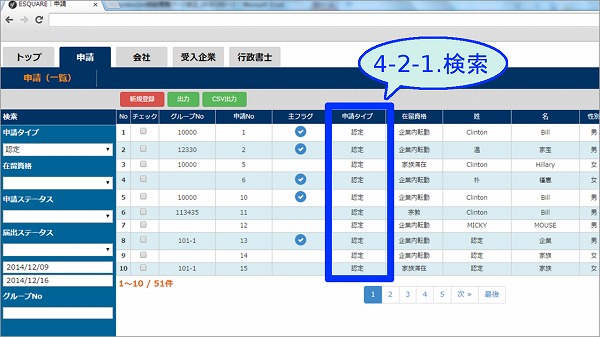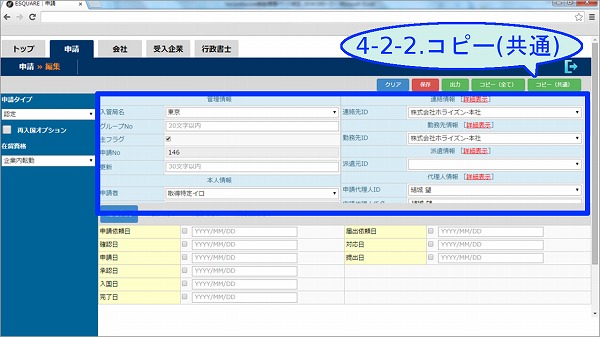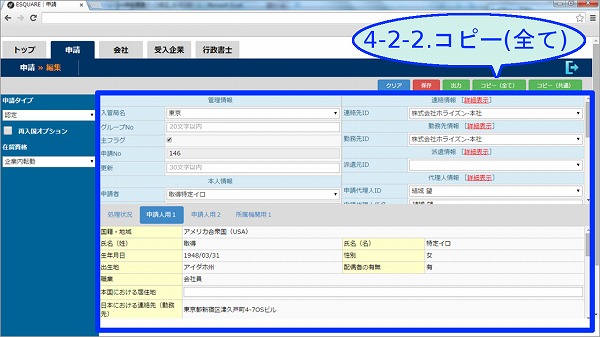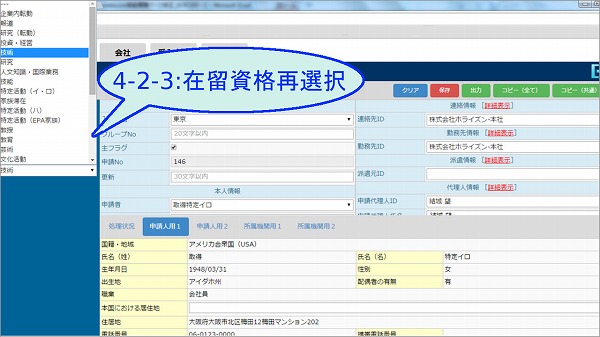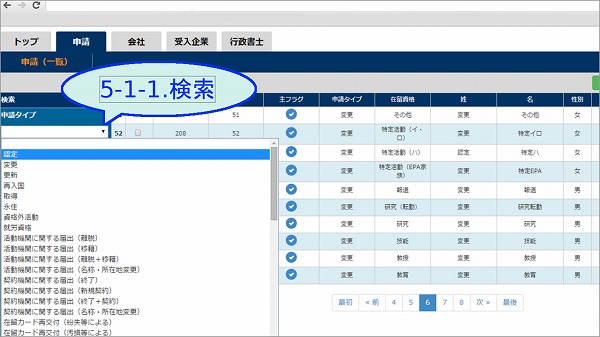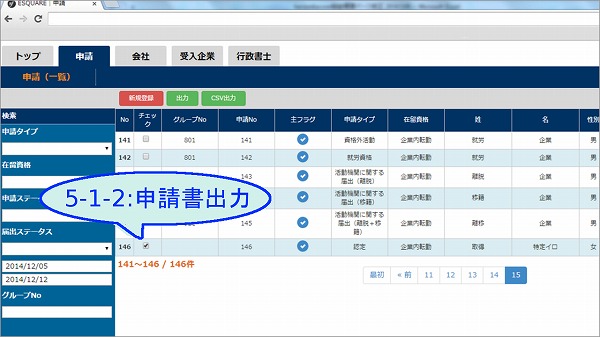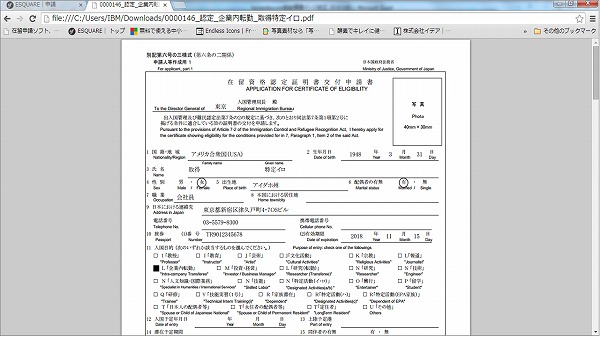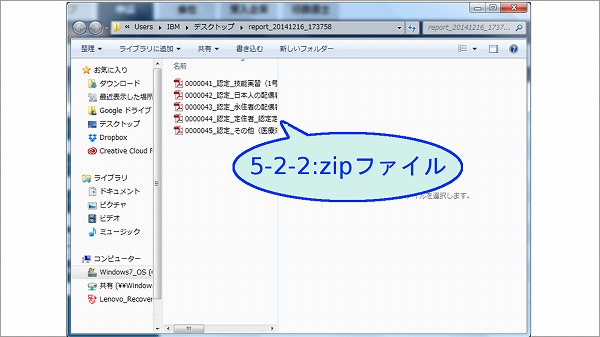1.トップ/Top
ESQUAREログイン後に表示されるトップ画面で、利用頻度の高いURLや最近作成・更新された申請書、各在留者のアラート(ビザ期限ならびに認定証明書による入国期限)を確認することができます。
2.会社情報/Company
ご利用いただく会社情報ならびに登録されているユーザ情報を確認することができます。
3-1.受入企業情報の登録/Place of employment
所属機関の情報を事前に登録しておくことで、申請書の作成や管理がよりカンタンになります。
3-2.申請者情報の入力/Applicant
在留者となる外国人の方々の情報を事前に登録しておくことで、申請書の作成や管理がよりカンタンになります。また、拡張機能を利用することで、申請者に申請書の作成依頼を行うことができます。
在留される外国人の方々を申請者として登録できます。
申請書への反映はもちろん、申請者情報を蓄積することで
人事管理・申請状況管理としてご利用いただけます。
申請書への反映はもちろん、申請者情報を蓄積することで
人事管理・申請状況管理としてご利用いただけます。
登録した申請者メール宛てに、申請人等作成用の申請書作成を依頼できます。
所属機関用は、事前選択が可能です。
所属機関用は、事前選択が可能です。
申請者情報をCSV形式で一括取込・出力ができます。
4.申請書の作成/Create
申請書は、3ステップでカンタンに作成可能です(4-1)。また、過去に作成した申請情報をコピーにより複製し活用できます(4-2)。認定を行った在留者の更新を行う場合などに便利です。
過去に作成した申請書をコピーして複製を作成することができます。
「コピー(共通)」は上段の申請者と受入企業情報を、「コピー(全て)」は上段と下段の全てを複製できます。
「コピー(共通)」は上段の申請者と受入企業情報を、「コピー(全て)」は上段と下段の全てを複製できます。
5.申請書の出力/Output
作成した申請書をPDF形式で出力し、保存することができます(5-1)。また、一度に複数選択すると、複数の申請書を一括で出力することができます(5-2)。
Google Chromeの場合、ブラウザの左下に申請書がPDFでダウンロードされます。
Internet Explorerの場合、保存確認メッセージが出力されます。
Internet Explorerの場合、保存確認メッセージが出力されます。
Google Chromeの場合、ブラウザの左下に申請書がZip形式でダウンロードされます。
Zipファイルを開くと複数の申請書が格納されています。
Internet Explorerの場合、保存確認メッセージが出力されます。
Zipファイルを開くと複数の申請書が格納されています。
Internet Explorerの場合、保存確認メッセージが出力されます。